Difference between revisions of "TVCli Commands/pt-br"
(Updating to match new version of source page) |
|||
| (10 intermediate revisions by 2 users not shown) | |||
| Line 1: | Line 1: | ||
<languages/> | <languages/> | ||
| + | == TVCli wizard == | ||
| + | <div style="float: right;">__TOC__</div> | ||
Através da tela [[TVCli Commands/pt-br|Comandos TVCli]] você poderá obter os comandos já configurados para automatizar as suas importações ou para gerar um token de acesso, bastando apenas inserir algumas informações que são obrigatórias. | Através da tela [[TVCli Commands/pt-br|Comandos TVCli]] você poderá obter os comandos já configurados para automatizar as suas importações ou para gerar um token de acesso, bastando apenas inserir algumas informações que são obrigatórias. | ||
| Line 24: | Line 26: | ||
[[File:Tvcli commands pt-br 3.png|link=]] | [[File:Tvcli commands pt-br 3.png|link=]] | ||
| + | |||
| + | === Criando um Token === | ||
Ao clicar no link, caso você ainda não possua um token de acesso válido, você será redirecionado para a seguinte tela, para que obtenha o comando de geração de token: | Ao clicar no link, caso você ainda não possua um token de acesso válido, você será redirecionado para a seguinte tela, para que obtenha o comando de geração de token: | ||
| Line 29: | Line 33: | ||
[[File:Tvcli commands pt-br 4.png|link=]] | [[File:Tvcli commands pt-br 4.png|link=]] | ||
| + | |||
| + | === Atualizando Dados === | ||
Caso você possua um token de acesso válido, a seguinte tela será apresentada: | Caso você possua um token de acesso válido, a seguinte tela será apresentada: | ||
| + | |||
| + | |||
[[File:Tvcli commands pt-br 5.png|link=]] | [[File:Tvcli commands pt-br 5.png|link=]] | ||
| − | + | Nessa tela você | |
| − | Nessa tela você | + | * deverá indicar se o comando vai ser executado na linha de comando do Windows, ou em um arquivo BAT. |
| − | + | * deverá inserir o caminho completo de onde o arquivo/planilha a ser utilizado na automação está salvo, incluindo o seu nome e extensão. | |
| + | * poderá habilitar os parâmetros opcionais para a atualização automática de seus dados. | ||
| − | + | Já na tela de geração de token de acesso, caso você ainda não possua um válido, basta informar o seu email e senha de acesso ao TaticView. | |
| Line 47: | Line 56: | ||
Os parâmetros opcionais disponíveis atualmente são (apenas para o comando de importação): | Os parâmetros opcionais disponíveis atualmente são (apenas para o comando de importação): | ||
| − | * '''Aguardar importação''' : com esse parâmetro, ao executar uma atualização de dados, o processo ficará aguardando o final da atualização. Com isso será possível testar os ''errorlevel'' retornados pelo [[TVCli]]; | + | * '''Aguardar importação''' : com esse parâmetro, ao executar uma atualização de dados, o processo ficará aguardando o final da atualização. Com isso será possível testar os ''errorlevel'' retornados pelo [[TVCli/pt-br|TVCli]]; |
* '''Não notificar erros''' : ao habilitar esse parâmetro, você não será notificado caso ocorram erros durante a atualização automática dos seus dados; | * '''Não notificar erros''' : ao habilitar esse parâmetro, você não será notificado caso ocorram erros durante a atualização automática dos seus dados; | ||
* '''Notificar usuários''' : ao habilitar esse parâmetro, no final da atualização uma notificação será enviada aos usuários com quem você possui painéis compartilhados, que foram criados sobre esse arquivo de dados. Esse parâmetro funciona em conjunto com o parâmetro ''Aguardar importação''; | * '''Notificar usuários''' : ao habilitar esse parâmetro, no final da atualização uma notificação será enviada aos usuários com quem você possui painéis compartilhados, que foram criados sobre esse arquivo de dados. Esse parâmetro funciona em conjunto com o parâmetro ''Aguardar importação''; | ||
| − | Caso você possua dúvida quanto a configuração/utilização do [[TVCli]] ou dos seus comandos, entre em contato com o nosso [https://support.taticview.com/?lang=pt_BR suporte]. | + | Caso você possua dúvida quanto a configuração/utilização do [[TVCli/pt-br|TVCli]] ou dos seus comandos, entre em contato com o nosso [https://support.taticview.com/?lang=pt_BR suporte]. |
Latest revision as of 13:43, 15 April 2023
TVCli wizard
Através da tela Comandos TVCli você poderá obter os comandos já configurados para automatizar as suas importações ou para gerar um token de acesso, bastando apenas inserir algumas informações que são obrigatórias.
O acesso a essa tela de dá através do link Ajuda para gerar os comandos de automação?, disponível nas propriedades dos arquivos de dados (clique sobre o arquivo de dados desejado e após em Propriedades). Lembrando que para ter acesso a esta tela a opção Atualização automática deverá estar habilitada para o arquivo de dados desejado.
Seguem os passos para acessar esta tela:
Na Página principal do TaticView, clique sobre o arquivo de dados desejado:

Em seguida, acesse as propriedades deste arquivo de dados. Será exibida a seguinte tela:
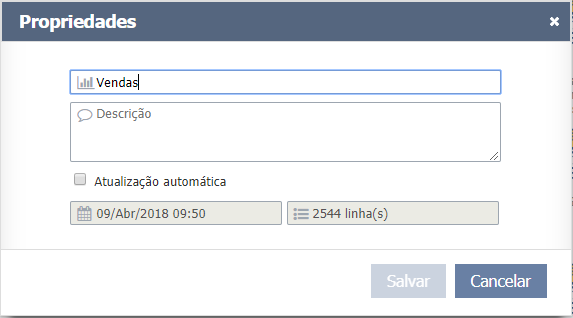
Quando você habilitar a opção Atualização automática, algumas informações extras serão exibidas, dentre elas o link de acesso a tela Comandos TVCli:
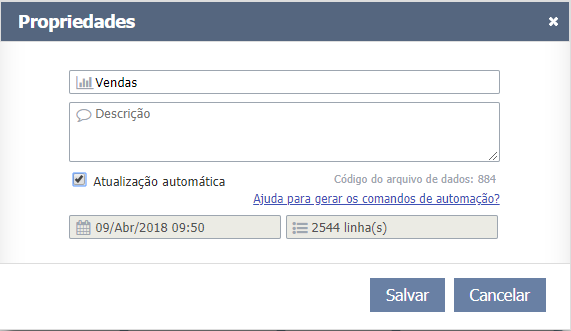
Criando um Token
Ao clicar no link, caso você ainda não possua um token de acesso válido, você será redirecionado para a seguinte tela, para que obtenha o comando de geração de token:
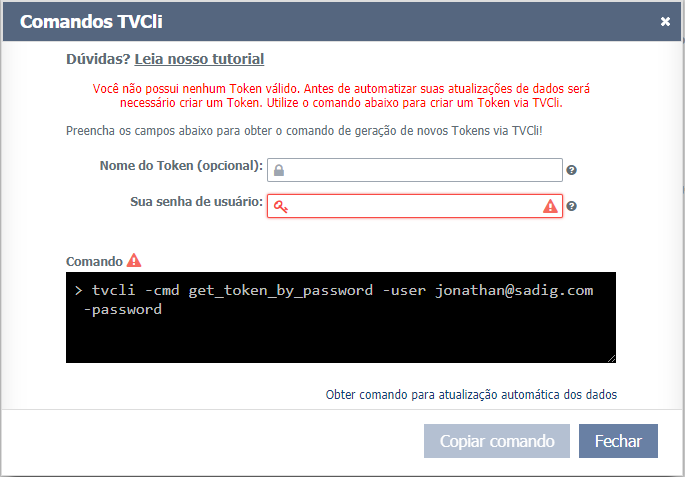
Atualizando Dados
Caso você possua um token de acesso válido, a seguinte tela será apresentada:
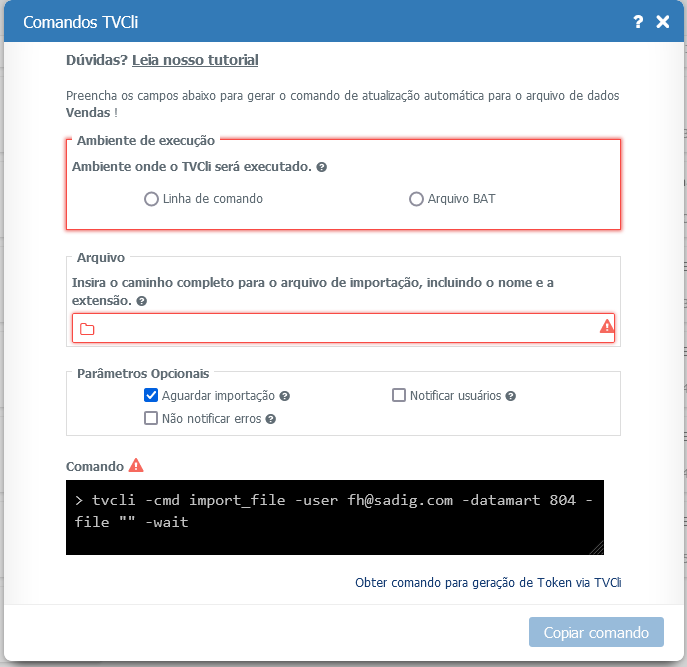
Nessa tela você
- deverá indicar se o comando vai ser executado na linha de comando do Windows, ou em um arquivo BAT.
- deverá inserir o caminho completo de onde o arquivo/planilha a ser utilizado na automação está salvo, incluindo o seu nome e extensão.
- poderá habilitar os parâmetros opcionais para a atualização automática de seus dados.
Já na tela de geração de token de acesso, caso você ainda não possua um válido, basta informar o seu email e senha de acesso ao TaticView.
No final da tela, um preview de como deverá ser o comando será mostrado a você. Por fim, se o comando estiver ok, você poderá copia-lo para a área de transferência através do botão Copiar comando. Em seguida, basta criar um arquivo executável (.bat ou .cmd) e colar o comando no arquivo. Lembrando que o arquivo deverá estar salvo no mesmo diretório onde você instalou o TVCli.
Os parâmetros opcionais disponíveis atualmente são (apenas para o comando de importação):
- Aguardar importação : com esse parâmetro, ao executar uma atualização de dados, o processo ficará aguardando o final da atualização. Com isso será possível testar os errorlevel retornados pelo TVCli;
- Não notificar erros : ao habilitar esse parâmetro, você não será notificado caso ocorram erros durante a atualização automática dos seus dados;
- Notificar usuários : ao habilitar esse parâmetro, no final da atualização uma notificação será enviada aos usuários com quem você possui painéis compartilhados, que foram criados sobre esse arquivo de dados. Esse parâmetro funciona em conjunto com o parâmetro Aguardar importação;
Caso você possua dúvida quanto a configuração/utilização do TVCli ou dos seus comandos, entre em contato com o nosso suporte.